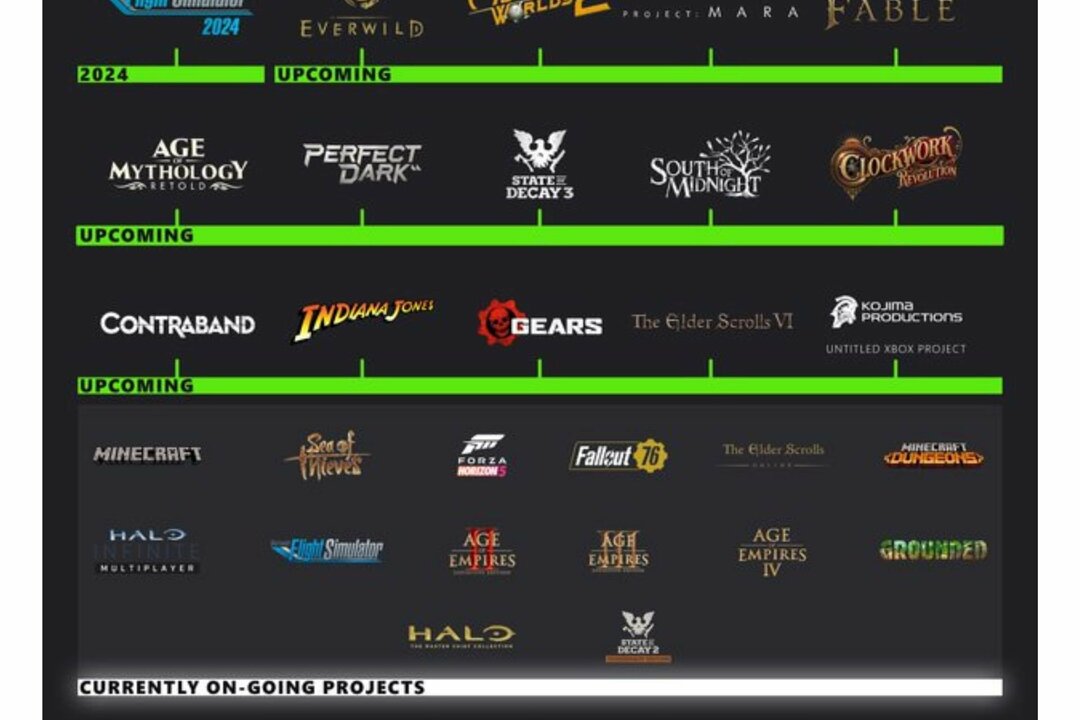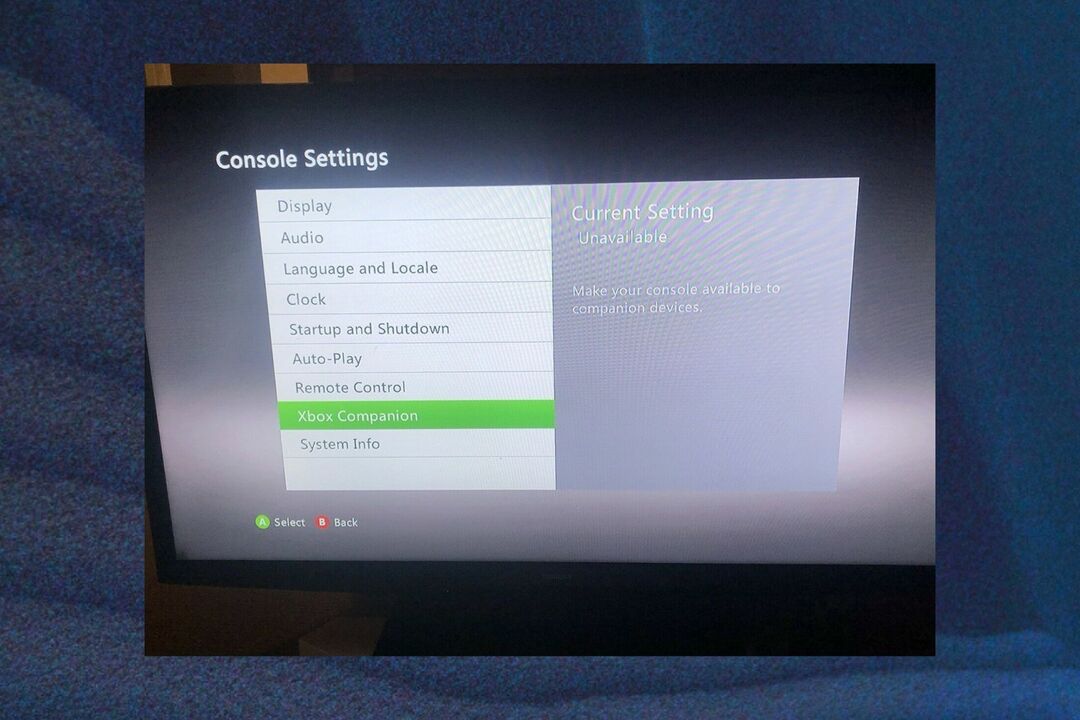La console de jeu Xbox dispose d'une foule de fonctionnalités pour améliorer l'expérience de jeu. L'une de ces fonctionnalités est les options de fonds d'écran que vous définissez. Vous pouvez sélectionner une gamme d'options de couleur de fond d'écran pour définir votre arrière-plan pendant que vous parcourez le menu principal. De telles fonctionnalités peuvent améliorer l'apparence visuelle de la console Xbox. En tant que fan de Xbox, vous avez la possibilité de créer l'arrière-plan que vous aimez, puis de vous installer dans vos jeux préférés. Dans cet article, nous allons d'abord voir comment modifier l'arrière-plan régulier de votre console Xbox, puis examiner les autres options disponibles pour pimenter totalement la vue visuelle lorsque vous parcourez le menu principal.
Méthode 1: Changer le fond d'écran normal sur Xbox Series X et Series S
Étape 1: Appuyez sur le Bouton Xbox sur votre contrôleur.

Étape 2: Accédez à Profil et système et sélectionnez Réglages.

Étape 3: Accédez à la Général onglet puis sélectionnez Personnalisation.

Étape 4: Ensuite, dans le menu, sélectionnez Mon parcours.

PUBLICITÉ
Étape 5: Sélectionnez Couleur unie et art du jeu.

Étape 6: Sélectionnez ensuite l'option de couleur que vous souhaitez comme arrière-plan.

Noter:
1. Vous auriez fait cette étape lors de la configuration initiale. La couleur choisie à ce moment-là sera la couleur d'arrière-plan par défaut que vous pouvez modifier maintenant.
2. Vous avez différentes options pour l'arrière-plan comme la couleur unie, l'art du jeu, l'art de la réalisation, l'image personnalisée, les captures d'écran et les arrière-plans de couleur dynamique.

3. Alternativement, vous pouvez appuyer sur la Personnaliser bouton de votre manette Xbox. Cela fait apparaître le Personnaliser l'accueil écran sur lequel vous pouvez passer Mon parcours.


Méthode 2: Modification du fond d'écran personnalisé sur votre Xbox Series X et Series S.
Nous pouvons également mettre d'autres images en arrière-plan selon notre choix sur la console Xbox. Pour cela, vous pouvez soit télécharger l'image sur le Web, soit prendre des captures d'écran de votre moment de jeu préféré. Tous ceux-ci seraient enregistrés dans votre console Xbox à laquelle vous pouvez accéder et utiliser comme arrière-plan. Vous pouvez également choisir de télécharger des images à partir de votre clé USB.
Étape 1: Appuyez sur le Bouton Xbox sur votre contrôleur. Sélectionner Microsoft Edge navigateur à partir du menu.


Étape 2: Dans la barre de recherche, saisissez l'arrière-plan que vous souhaitez télécharger.
Noter: Pour cet article, nous utiliserons l'image de Halo Infinite qui sera disponible sur internet.

Étape 3: Sélectionnez l'image parmi les options de recherche affichées. Cliquez sur le bouton des options dans le contrôleur et sélectionnez définir comme arrière-plan.


Noter: Si vous avez une image provenant d'un périphérique USB et que vous souhaitez l'utiliser comme arrière-plan, suivez les étapes ci-dessous.
Étape 4: Appuyez sur le Bouton Xbox sur votre contrôleur. Aller à Profil et système et sélectionnez Réglages.


Étape 5: Accédez à la Général onglet et sélectionnez Personnalisation.

Étape 6: Sélectionnez Mon parcours dans le menu Personnalisation.

Étape 7: Sélectionnez Image personnalisée dans le menu qui s'affiche.

Étape 8: Sélectionnez l'image que vous avez sur un périphérique USB ou que vous souhaitez définir comme arrière-plan. Cliquez sur OK.
Étape 9: Accédez à la page d'accueil pour voir l'arrière-plan personnalisé prêt pour votre vue.
Maintenant que votre console Xbox est pimentée pour une meilleure vue, vous pouvez apporter d'autres modifications à votre guise en fonction de votre personnalité. Comme indiqué dans cet article, cela peut être fait avec votre image personnalisée ou avec des modifications régulières des paramètres de fond d'écran. Veuillez nous indiquer dans la section des commentaires quelle méthode vous préférez pour changer la vue sur votre console Xbox.
Étape 1 - Téléchargez l'outil de réparation Restoro PC à partir d'ici
Étape 2 - Cliquez sur Démarrer l'analyse pour rechercher et résoudre automatiquement tout problème de PC.
![Pourquoi la mise à jour de Call of Duty est-elle si importante? [Bogue de téléchargement]](/f/d3f6f049e0fbec044bc1cf765cf4faff.jpg?width=300&height=460)